Se você quer trabalhar com vários ativos direto no seu PC, conheça e veja como instalar a carteira Atomic no Linux via AppImage.
A carteira Atomic é uma carteira de criptomoeda universal com vários ativos e que pode ser executado no Linux, macOS, Windows, Android e iOS.
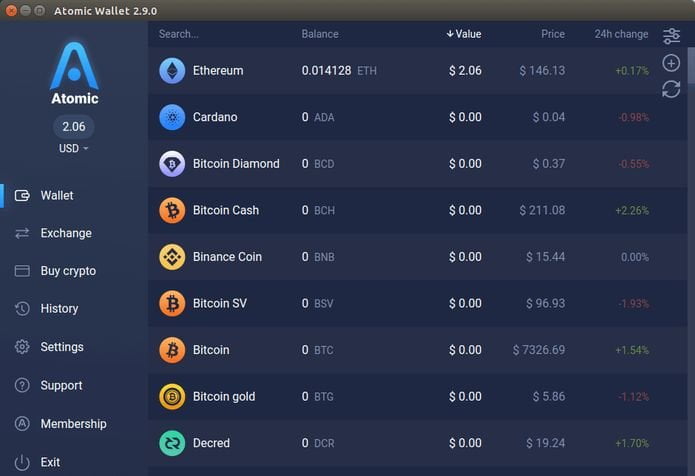
Recursos da Carteira Atomic
- Suporta mais de 500 moedas e tokens (Bitcoin, Ethereum, Bitcoin Cash, Litecoin, etc). Você precisa de apenas uma senha para governar todas elas.
- Permite adicionar tokens ERC-20 à sua carteira.
- Você pode comprar criptomoedas na carteira com cartão de crédito (é necessária a verificação de identidade).
- Suas chaves privadas são criptografadas no seu dispositivo por padrão com uma senha.
- Não há necessidade de baixar e sincronizar blockchain no seu computador.
- Ele suporta troca atômica, que permite troca instantânea de criptografia ponto a ponto sem pagar taxas e abrir mão do controle da chave privada para uma troca centralizada.
- Você pode receber tokens gratuitos participando da campanha AirDrop.
- Você pode apostar moedas e fichas POS dentro da carteira para obter recompensas.
Neste tutorial, mostrarei como instalar e usar o Atomic Wallet no Linux, incluindo Ubuntu, Linux Mint, OS básico, Fedora, CentOS/RHEL, OpenSUSE e Arch Linux.
Como instalar a carteira Atomic no Linux via arquivo AppImage
Para instalar a carteira Atomic no Linux via arquivo AppImage, você deve fazer o seguinte:
Passo 1. Abra um terminal;
Passo 2. Confira se o seu sistema é de 32 bits ou 64 bits, para isso, use o seguinte comando no terminal:
uname -mPasso 3. Se seu sistema é de 64 bits, use o comando abaixo para baixar o programa. Se o link estiver desatualizado, acesse essa página, baixe a última versão e salve-o com o nome atomic.appimage:
wget https://atomicwallet.io/download/atomicwallet.AppImage -O atomic.appimagePasso 4. Dê permissão de execução para o arquivo baixado;
chmod +x atomic.appimagePasso 4. Agora instale o programa com o comando;
sudo ./atomic.appimage --installPasso 5. Quando você inicia o arquivo pela primeira vez, será perguntado se deseja integrar o programa com o sistema. Clique em “Yes” (Sim) se quiser integrá-lo ou clique em “No” (Não), se não quiser. Se você escolher Sim, o iniciador do programa será adicionado ao menu de aplicativos e ícones de instalação. Se você escolher “No”, sempre terá que iniciá-lo clicando duas vezes no arquivo AppImage.
Pronto! Agora, você pode iniciar o programa no menu Aplicativos/Dash/Atividades ou qualquer outro lançador de aplicativos da sua distro, ou digite atomic ou em um terminal, seguido da tecla TAB.
Quando estiver em execução, clique no botão “NEW WALLET”, para criar uma nova carteira.
Você precisará definir uma senha para criptografar as chaves privadas. Depois de definir uma senha, ele carregará as carteiras (o carregamento da carteira Ethereum pode demorar um pouco.) E criará uma frase inicial de backup.
Integrando os aplicativos AppImage no sistema
Se você quiser integrar melhor esse programa no seu sistema, instale o AppImageLauncher, usando esse tutorial:
Como instalar o integrador AppImageLauncher no Linux